Разрешить разблокировку загрузчика ос андроид sony xperia xa2 plus
Обновлено: 19.09.2024
Важно! Вся ответственность за разблокировку лежит исключительно на вас. Автор статьи и администрация не несут ответственности за порчу смартфона. Остерегайтесь возможных рисков и последствий.
Разблокировка загрузчика инструкция для Sony Xperia
Важно! После открытия загрузчика он будет произведен сброс до заводских настроек. Некоторые приложения, включая систему, перестанут загружаться. Будьте готовы к последующей установке TWRP и кастомной прошивке. И для этого зарядите аккумулятор на 100%. Если аккумулятор разряжен, надувается или не крепко держит, воздержитесь от разблокировки и перепрошивки телефона.
2. Скачайте и распакуйте необходимые инструменты, а так же установите драйвера. Fastboot драйвер.
3. На смартфоне откройте раздел для разработчиков, где вы включаете опцию «заводской разблокировки».
4. Заходите на сайт и читайте, что вас ждет после разблокировки. Если вы не возражаете против описанных последствий, выберите модель вашего устройства внизу страницы.



5. В расширенном меню необходимо ввести IMEI устройства. Он также принять аннулирование гарантии и любой платный ремонт.

6. После подтверждения вы будете перенаправлены на страницу с кодом разблокировки. Сохраните код.
7. Выключи смартфон. Затем подключите устройство к ПК, удерживая нажатой кнопку увеличения громкости.
8. Отпустите кнопку после подключения смартфона к ПК.
9. Откройте командное окно. В поиске введите CMD.
10. Введите команду с адресом ADB. Если файлы находятся в корневом каталоге диска C, то cd C: \ adb.
11. Проверьте доступность подключенного смартфона - fastboot devices.
12. Когда отображается серийный номер устройства, введите fastboot -i 0x0fce oem unlock 0xMMMMMMMMMMMMM, где MMMMMMMMMMMMM - это код, полученный на веб-сайте Sony.
13. Проверьте результат. Если ошибок нет, загрузчик открыт.
Последствия разблокировки загрузчика
Как и в случае с другими устройствами, вредоносное ПО может взломать ваше устройство. Открытый бут, также является поводом для отказа от гарантийного обслуживания и предоставления услуг только за плату, независимо от того, произошла ваша неисправность или нет.
В то же время Sony использует DRM-защиту, которая блокирует доступ к некоторым фирменным утилитам. Например, приложение камеры не работает. Для восстановления работоспособности программы необходимо установить пакет с патчами. И это требует установки TWRP. Если вы не установите сторонние recovery, будет потеряна только часть функциональности.
Если у вас есть важные данные, сохраните их в безопасном месте или синхронизируйте перед началом работы.
Необходимые инструменты:
1. ПК с доступом в интернет;
2. Драйвер быстрой загрузки Sony или это;
3. Загрузите и установите программу Adb Run (Win 7 — 10) или (Win XP — Vista).
4. Телефон Android-устройств Sony;
5. Заряд батареи не менее 50%;
6. Оригинальный и неповрежденный USB-кабель (в оригинале показан комплект, поставляемый с комплектом).
1. На своем компьютере перейдите на сайт Sony Unlocking Boot Loader:
2. Выберите модель вашего Android смартфона или планшета и нажмите «Продолжить»;

3. Заполните вашим email в поле и нажмите «Continue»:

и после чего откройте электронную почту, и нажмите на присланное письмо:


на следующей странице вы полчите файл разблокировки:

1. Выключите устройство Sony.
2. Запустите уже установленную программу, запустите Adb.
3. Должен быть переключен в режим загрузчика. Нажмите и удерживайте кнопку поиска (или «Меню», или нажмите клавишу «Уменьшение громкости») на выключенном устройстве, а затем подключите его к компьютеру с помощью USB-кабеля.
Примечание: Если не выходит перейти в Bootloader
а) Устройство Sony включено и подключено к компьютеру
б) Запустить программу ADB RUN
в) Перейти в меню ADB RUN — Manual Command and Unlock Bootloader -> ADB
г) Набрать команду
4. Подождите полной установки USB драйвера Sony;
5. В ADB Run необходимо перейти в меню:
Manual Command and Unlock Bootloader -> Unlock Sony/ Sony Ericsson
а) Возможно у Вас не установлен драйвер или необходимо его переустановить
б) Он не в режиме bootloader и стоит заново перезагрузить его.
в) Смартфон подключите в другой порт USB.
7. Выберите пункт в меню «Adb Run — Unlock Bootloader» и введите полученный ранее код, чтобы разблокировать загрузчик Sony и нажмите Enter.
8. Перезагрузите устройство
9. Теперь Bootloader разблокирован и можно переходить к этапу — получению Root права, если это необходимо.
1. Компьютер с выходом в интернет;
2. Загрузите и установите Java JDK;
3. Скачайте и установите Flashtool;
4. Установите драйверы Sony (после установки FlashTool вы можете найти их по пути: C:\Flashtool\drivers);
5. Заряд батареи не менее 50%;
6. Оригинальный и неповрежденный USB-кабель (оригинал указывает на тот, который присутствует в комплекте);
7. Отладка по USB включена.
1. Подключить смартфон к Персональному компьютеру;
2. Запустите FlashTool (C: \ Flashtool);
3. Откройте вкладку «Devices» и выберите «Check Drivers».
4. У вас должен быть серийный номер, скопируйте его:

5. Перейдите в папку, где находится Flashtool (в зависимости от версии):
C:\FlashTool\registeredDevices
C:\Flashtool\custom\mydevices
6. У вас должна быть папка с серийным номером устройства, в противном случае создайте:
7. В папке с названием серии и создать пустой текстовый файл ulcode.txt;

8. По методу № 1 (отмечен в начале статьи) получаем код.
9. Этот код должен быть сохранен в созданном файле ulcode.txt.
10. Переключить Sony в режим Fastboot:
а) Отключить от компьютера устройство;
б) Выключить Сони;
в) Зажать и удерживать кнопку «Громкость вверх» и подключить к компьютеру с помощью USB.
11. Нажать в FlashTool кнопку Blu:

12. В открывшемся окне нажать кнопку Unlock:


5. Далее вы увидите окно с запросом на подсоединение вашего Sony Xperia устройства к компьютеру в режиме Flashmode. Можете проигнорировать инструкции которые вы увидите, вместо этого действуйте согласно описанным ниже указаниям:
- Выключите ваш телефон
- Зажмите кнопку звука вниз и не отпуская её, подключите ваш телефон к компьютеру через USB
- Теперь ваш девайс подключен к компьютеру в режим Flashmode и на экране Flashtool должно всплыть окно выбора устройства

8. Нажмите на кнопку "Unlock" чтобы начать процесс разблокировки bootloader'a
9. Проверьте log Flashtool, чтобы убедиться что разблокировка прошла успешно. Пример успешного лога на Sony Xperia Z2 выглядит следующим образом (под спойлером):
Спойлер

Способ №2 - Разблокировка bootloader'a Sony Xperia через официальный сайт Sony
Спойлер

Спойлер

5. Проверьте свой email на наличие нового письма "Your requested unlock boot loader key". Откройте письмо и вы увидите в нём ключ разблокировки. Сохраните данный код таким образом чтобы быстро найти его (блокнот, текстовый файл и т.д.)
6. Скачайте fastboot.zip и распакуйте архив. Папку из архива переименуйте в "fastboot" и сохраните на диск С, таким образом адрес папки будет C:\fastboot .
7. Перейдите в папку C:\fastboot . Находясь в этой папке, зажмите клавишу Shift и сделайте клик правой кнопкой мыши в любом пустом месте папки. В появившемся меню выберите запуск командной строки в этой папке. Рекомендую на данном этапе отключить фаервол (если таковой установлен) и антивирус, так как иногда они могут блокировать соединение с устройством через командную строку
Спойлер

- Отключите полностью вашу Sony Xperia
- Зажмите кнопку звука вверх и удерживая её подключите аппарат к компьютеру через USB
- LED индикатор на вашем устройстве должен загореться синим цветом после подключения в режиме Fastboot
Если проблем с подключением нет, то вы увидите следующие строки в командной строке:

10. Теперь мы выполним основную команду, которая разблокирует bootloader нашей Sony Xperia. Наберите команду указанную ниже, но вместо "0xKEY" укажите тот самый код разблокировки, который вы получили ранее на email (после набора команды нажать Enter):
11. После исполнения последней команды, если всё прошло успешно, то вы увидите следующую картину:

Всё. Bootloader вашей Sony Xperia разблокирован.
| Похожие темы | Форум |
| Разблокировка Bootloader HTC через оф. сайт компании | HTC |
| Разблокировка bootloader и root LG G4 (H815) | LG |
| Your phone bootloader cannot be officially unlocked Sony Xperia S(lt26i) | Sony |
| Разблокировка загрузчика (bootloader'а) на Sony Xperia Z1 Compact | Sony |
| Root YotaPhone C9660 - Инструкция (Два способа) | YotaPhone |
а то хотелось восстановить свой аппарат через Sony PC Companion он пишет ошибка 2003 как я прочитал в инет это изо раблокировке bootloader-а. заранее спс
нет не помогает в конце обработки в проге пишет failedнет не помогает в конце обработки в проге пишет failed Flashtool'ом заблокируй, на кнопку BLU нажми, затем Relock Flashtool'ом заблокируй, на кнопку BLU нажми, затем Relock cпс буду побывать если пойдет у меня Sony Xperia T2 Ultra Dual Flashtool'ом заблокируй, на кнопку BLU нажми, затем Relock
после чего пытаюсь включить а он дает один вибро и все, после чего заново делаю разблокировку он включается
что делать не знаю?
после чего пытаюсь включить а он дает один вибро и все, после чего заново делаю разблокировку он включается
что делать не знаю?
или есть возможность перепрошить Flashtool-ом? Тогда где взять прошивку для моего апарата?так в логе я не вижу ошибки.
так в чем проблема? после релока тупо не включается?
так в логе я не вижу ошибки.
так в чем проблема? после релока тупо не включается?
да тупо не включается, при нажатие на питание дает один вибро и все да тупо не включается, при нажатие на питание дает один вибро и все ого. а если потом обратно unlock сделать через flashtool, то включается? ого. а если потом обратно unlock сделать через flashtool, то включается? да если сделать обратно unlock через flashtoo, тогда включается нормально сам в шоке, даже не знаю что делать ((((Посмотрел на XDA и на других форумах, проблемы такой не у кого нет, но это пока. телефон свежий, инфы мало.
Посмотрел на XDA и на других форумах, проблемы такой не у кого нет, но это пока. телефон свежий, инфы мало.
так я и все испытании делал с flashtool 0.9.16.0 с оф.сайта потому что старые версии не поддерживают мой аппаратПосмотрел на XDA и на других форумах, проблемы такой не у кого нет, но это пока. телефон свежий, инфы мало.
я нашел тут прошивку. Как прошить и на сколько это реально?с фастбута драйвера установил( поставил совместимость с Вистой и норм установило драйвера), но опять же, когда я хочу подключить тф в фастбут режиме - ничего не происходит. не горит синий светодиод, просто как зарядка подключилось и все((
как быть?
28/041/2014 12:41:25 - INFO - <- This level is successfully initialized
28/041/2014 12:41:25 - INFO - Flashtool Version 0.9.11.0 built on 2013-06-04 22:50:00
28/041/2014 12:41:30 - INFO - Device disconnected
28/042/2014 12:42:11 - INFO - Device connected with USB debugging off
28/042/2014 12:42:11 - INFO - For 2011 devices line, be sure you are not in MTP mode
28/042/2014 12:42:24 - INFO - Please connect your device into flashmode.
28/042/2014 12:42:27 - INFO - Device connected with USB debugging on
28/042/2014 12:42:28 - INFO - Connected device : Sony Xperia S
28/042/2014 12:42:28 - INFO - Installed version of busybox : N/A
28/042/2014 12:42:28 - INFO - Android version : 4.1.2 / kernel version : 3.4.0+1.0.21100-313065-g1ccebb5-00193-gcbc50fc / Build number : 6.2.B.1.96
28/042/2014 12:42:28 - INFO - Checking root access
28/042/2014 12:42:40 - INFO - Root Access Allowed
28/042/2014 12:42:43 - INFO - Device disconnected
28/043/2014 12:43:26 - INFO - Device connected in flash mode
28/043/2014 12:43:27 - INFO - Opening device for R/W
28/043/2014 12:43:27 - INFO - Reading device information
28/043/2014 12:43:27 - INFO - Phone ready for flashmode operations.
28/043/2014 12:43:27 - INFO - Current device : LT26i - CB511WKQ0T - 1257-8629_R1H - 1252-0023_6.2.B.1.96 - WORLD_6.2.B.1.96
28/043/2014 12:43:27 - INFO - Processing loader
28/043/2014 12:43:27 - INFO - Checking header
28/043/2014 12:43:28 - INFO - Flashing data
28/043/2014 12:43:30 - INFO - Loader : S1_Root_de72 - Version : R5C004 / Bootloader status : NOT_ROOTABLE
28/043/2014 12:43:30 - INFO - Start Reading unit 000008B2
28/043/2014 12:43:30 - INFO - Reading TA finished.
28/043/2014 12:43:31 - INFO - Ending flash session
28/043/2014 12:43:31 - INFO - Your phone bootloader cannot be officially unlocked
28/043/2014 12:43:31 - INFO - You can now unplug and restart your phone
28/043/2014 12:43:31 - INFO - Device connected in flash mode
28/043/2014 12:43:32 - INFO - Device disconnected
28/043/2014 12:43:34 - INFO - Device connected in flash mode
28/044/2014 12:44:17 - INFO - Device disconnected
28/044/2014 12:44:23 - INFO - Device connected with USB debugging off
28/044/2014 12:44:23 - INFO - For 2011 devices line, be sure you are not in MTP mode
меня смущает эта строчка:
28/043/2014 12:43:31 - INFO - Your phone bootloader cannot be officially unlocked
с фастбута драйвера установил( поставил совместимость с Вистой и норм установило драйвера), но опять же, когда я хочу подключить тф в фастбут режиме - ничего не происходит. не горит синий светодиод, просто как зарядка подключилось и все((
как быть?
Спойлер
28/041/2014 12:41:25 - INFO - <- This level is successfully initialized28/041/2014 12:41:25 - INFO - Flashtool Version 0.9.11.0 built on 2013-06-04 22:50:00
28/041/2014 12:41:30 - INFO - Device disconnected
28/042/2014 12:42:11 - INFO - Device connected with USB debugging off
28/042/2014 12:42:11 - INFO - For 2011 devices line, be sure you are not in MTP mode
28/042/2014 12:42:24 - INFO - Please connect your device into flashmode.
28/042/2014 12:42:27 - INFO - Device connected with USB debugging on
28/042/2014 12:42:28 - INFO - Connected device : Sony Xperia S
28/042/2014 12:42:28 - INFO - Installed version of busybox : N/A
28/042/2014 12:42:28 - INFO - Android version : 4.1.2 / kernel version : 3.4.0+1.0.21100-313065-g1ccebb5-00193-gcbc50fc / Build number : 6.2.B.1.96
28/042/2014 12:42:28 - INFO - Checking root access
28/042/2014 12:42:40 - INFO - Root Access Allowed
28/042/2014 12:42:43 - INFO - Device disconnected
28/043/2014 12:43:26 - INFO - Device connected in flash mode
28/043/2014 12:43:27 - INFO - Opening device for R/W
28/043/2014 12:43:27 - INFO - Reading device information
28/043/2014 12:43:27 - INFO - Phone ready for flashmode operations.
28/043/2014 12:43:27 - INFO - Current device : LT26i - CB511WKQ0T - 1257-8629_R1H - 1252-0023_6.2.B.1.96 - WORLD_6.2.B.1.96
28/043/2014 12:43:27 - INFO - Processing loader
28/043/2014 12:43:27 - INFO - Checking header
28/043/2014 12:43:28 - INFO - Flashing data
28/043/2014 12:43:30 - INFO - Loader : S1_Root_de72 - Version : R5C004 / Bootloader status : NOT_ROOTABLE
28/043/2014 12:43:30 - INFO - Start Reading unit 000008B2
28/043/2014 12:43:30 - INFO - Reading TA finished.
28/043/2014 12:43:31 - INFO - Ending flash session
28/043/2014 12:43:31 - INFO - Your phone bootloader cannot be officially unlocked
28/043/2014 12:43:31 - INFO - You can now unplug and restart your phone
28/043/2014 12:43:31 - INFO - Device connected in flash mode
28/043/2014 12:43:32 - INFO - Device disconnected
28/043/2014 12:43:34 - INFO - Device connected in flash mode
28/044/2014 12:44:17 - INFO - Device disconnected
28/044/2014 12:44:23 - INFO - Device connected with USB debugging off
28/044/2014 12:44:23 - INFO - For 2011 devices line, be sure you are not in MTP mode
меня смущает эта строчка:
28/043/2014 12:43:31 - INFO - Your phone bootloader cannot be officially unlocked

Bootloader Sony - как разблокировать (инструкция). Для всех пользователей смартфонов и планшетов компании Sony, работающие на ОС Android, прежде всего перед тем как получить Root права необходимо Разблокировать Bootloader Sony. Как это сделать можете прочитать в данной статье.
Что такое Root?
Для тех кто только стал новичком или не является знатоком в огромном мире Android и не особо знаком с понятием как - Root Android, а также зачем он нужен, что можно сделать после получения Root прав или как в последствие от них избавиться если они будут уже ненужны, все это можно узнать из подробной статьи - root Android!
Прежде всего!
В данной статье нет "левых" ссылок или не нужных действий! Если вам действительно нужны Root Права, то читайте внимательно и выполняйте шаг за шагом, это гарантия что вы сделаете все верно! Данная статья по получению Root прав разделена на две части: Первая часть - это Необходимые компоненты и условия, вторая часть - это Инструкция как с помощью полученных файлов и программ получить root права. Если в процессе получения root прав Android постоянно перезагружается или в процессе вечной загрузки (случается крайне редко, но все же), то стоит выполнить сброс данных или wipe. Теперь приступим к получению Root прав!
После разблокировки Bootloader вы не сможете:
- Обновлять версию прошивки Android (официально) ;
- Использовать фирменные приложения Sony;
Для пользователей Windows 8.1
Если у вас возникают проблемы с не видимостью устройства или невозможности установить драйвер посетите статью — USB устройство не опознано.Способ 1 из 3 (официальный)
Необходимые инструменты Разблокировать Bootloader Sony
1. ПК с наличием интренета
3. Скачаное и установленое приложение Adb Run
4 . Устройство Android производителя Sony
5. Заряд батареи минимум на 50%
6. Оригинальный, неповрежденный кабель USB (под оригинальным имеется ввиду, тот что шел в комплекте)
Инструкция для Разблокировки Bootloader Sony. Получение файла разблокировки
1. На ПК перейдите на сайт компании Sony Unlocking the bootloader
2. Выберите вашу модель Android смартфона или планшета и нажмите «Continue«
3. Впишете свой email в поле и нажмите «Continue«
и откройте свою электронную почту и выберите присланное письмо
на следующей странице вам предоставят файл разблокировки
Разблокировка Sony
1. Выключите устройство Sony
2. Запустите уже установленную программу Adb Run
3. Необходимо перевести в режим Bootloader. На выключенном устройстве нажмите и удерживайте кнопку поиска (или «Меню» или зажимаем кнопку «громкость вниз»), после чего подключите его к ПК USB кабелем.
Если не выходит перейти в BootloaderЕсли у Вас не получилось перейти в режим Bootloader с помощью:
то сделайте вот что:
- Устройство Sony включено и подключено к компьютеру
- Запустить программу ADB RUN
- Перейти в меню ADB RUN — Manual Command and Unlock Bootloader -> ADB
- Набрать команду
4. Дождитесь полной установки USB драйвера Sony
5. В ADB Run необходимо перейти в меню:
Manual Command and Unlock Bootloader -> Unlock Sony/ Sony Ericsson
6. Проверьте подключено ли устройство Sony — Attached если был получен обратный ответ 0.3 значит Android подключен правильно и вы сделали все правильно в предыдущих шагах инструкции (если ответа, не проследовало, повторите ранние действия).
а) Возможно у Вас не установлен драйвер или необходимо его переустановить
б) Смартфон не в режиме bootloader и стоит заново перезгарузить смартфон
в) Смартфон подключите в другой порт USB
7. Выбрать пункт в меню программы Adb Run — Unlock Bootloader и ввести раннее полученный код для разблокирования bootloader Sony и нажмите Enter.
8. Перезагрузите устройство Sony.
9. Теперь Bootloader разблокирован теперь можно переходить к следующему этапу — получению Root права.
На этом все! Удачной разблокировки и получению Root Прав на свой Android девайс!
После получения Root прав можно начать автоматизировать свой Android или удалить рекламу из приложений.
Способ 2 из 3 (неофициальный, без потери данных). Необходимое инструменты
Разблокировка Bootloader Sony без потери данных
1. Подключить смартфон к ПК;
2. Запустить FlashTool ( C:\Flashtool );
3. Открыть вкладку Devices и выбрать пункт Check Drivers;
4. У вас должен появиться серийный номер, скопируйте его:
- C:\FlashTool\registeredDevices
- C:\Flashtool\custom\mydevices
6. У вас должна быть папка с серийным номера устройства, если нет, то создаем:
7. В папке с названием серийника и создаем пустой текстовый файл ulcode.txt;
9. Данный код необходимо записать в созданный файл ulcode.txt;
10. Перевести Sony в режим Fastboot:
- Отключить от компьютера устройство;
- Выключить Sony;
- Зажать и удерживать кнопку «Громкость вверх» и подключить к компьютеру с помощью USB.
11. Нажать в FlashTool кнопку Blu:
12. В сплывающем окне нажать кнопку Unlock:
Booloader Sony разблокирован!
Способ 3 из 3 (не официальный и не особо надежный)
Самый легкий, но не факт что сработает на все 100%! Но все же если есть возможность почему бы не попробовать?
Для того чтобы разблокировать bootloader Sony необходимо:
1. Перейти на сайт Kingo App (сайт иногда «висит» и долго загружается)
3. Включить отладку по USB на вашем устройстве Sony
4. Подключить смартфон Sony к компьютеру
5. Во время работы программы необходимо подключение к интернет на компьютере

В статье мы расскажем, как бесплатно разблокировать bootloader, через официальный сайт Sony. Отключение блокировки позволит устанавливать сторонние recovery, прошивки, дополнения и другие моды.
Важно! Вся ответственность за снятие блокировки, лежит исключительно на вас. Автор статьи и администрация, не отвечает за порчу смартфона. Ознакомьтесь с возможными рисками и последствиями.
Заметили ошибку или не точность? Сообщите об этом в комментариях.
Инструкция по разблокировке загрузчика на Sony Xperia
Важно! После открытия загрузчика, произойдет сброс до заводских установок. Некоторые приложения, включая систему, перестанут запускаться. Будьте готовы к последующей установке TWRP и кастомной прошивке. А для этого зарядите аккумулятор до 100%. Если аккумулятор изношен, вздулся или не стабильно держит заряд, воздержитесь от разблокировки и прошивки телефона.
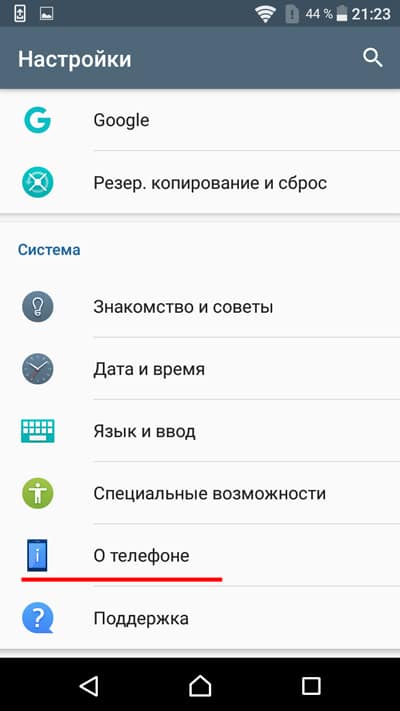
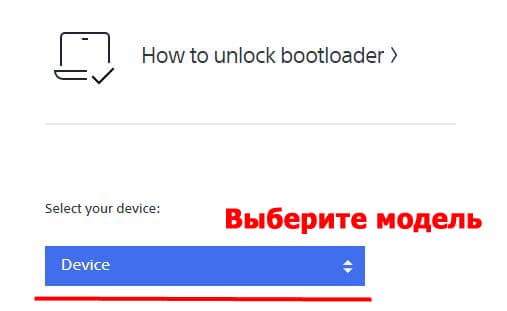
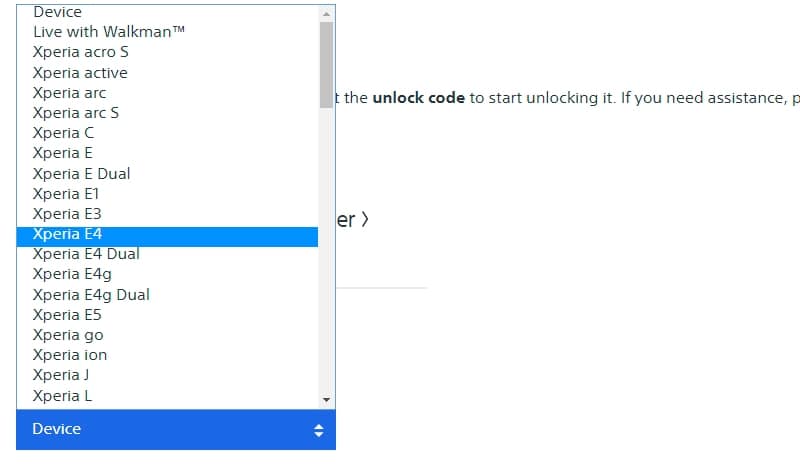
- В развернутом меню понадобится ввести IMEI устройства. Так же согласится с аннулированием гарантии и возможным платным ремонтом.
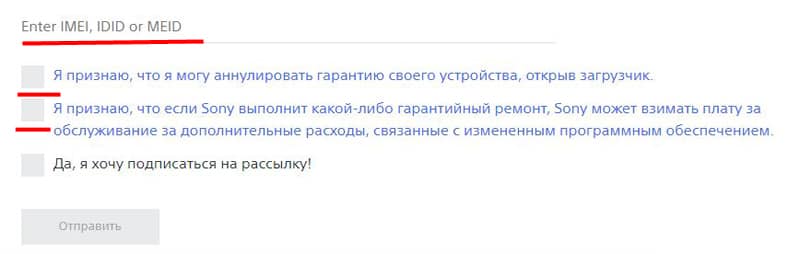
Последствия разблокировки загрузчика
Как в случае и с другими устройствами, существует вероятность взлома устройства вредоносными программами. Так же открытый бут – повод отказать в гарантийном обслуживании, а так же оказание услуг только на платной основе, присутствует ваша вина в поломке или нет.
При этом в Sony используется DRM защита, блокирующая доступ к некоторым фирменным утилитам. Например не работает приложение «камера». Для восстановления работоспособности программ, требуется установить некий пакет с исправлениями. А для этого требуется установка TWRP. Если же сторонний recovery не установить, вы только потеряет часть функционала.
Детальнее этому вопросу посвящен соответствующий материал.
Вывод
В статье детально объясняется, как выполняется разблокировка загрузчика Sony Xperia. Написаны дальнейшие последствия снятия блокировки. Поэтому не следует спешить и делать необдуманные действия.
Читайте также:

